
स्थान सेवा सेटिंग्ज़ को प्रबंधित करें
स्थान सेवा आपको उन ऐप्स (जैसे कि नक़्शा, कैमरा, मौसम, आदि) और वेबसाइट को चुनने देती है जिनके साथ आप अपना स्थान शेयर करना चाहते हैं। स्थान सेवा को शुरू करने पर इसके द्वारा विभिन्न प्रकार के नेटवर्क से जानकारी इस्तेमाल करके आपका लगभग या सटीक स्थान निर्धारित किया जाता है। आप iPhone, iPad, Mac और Apple Watch पर स्थान सेवा पा सकते हैं।
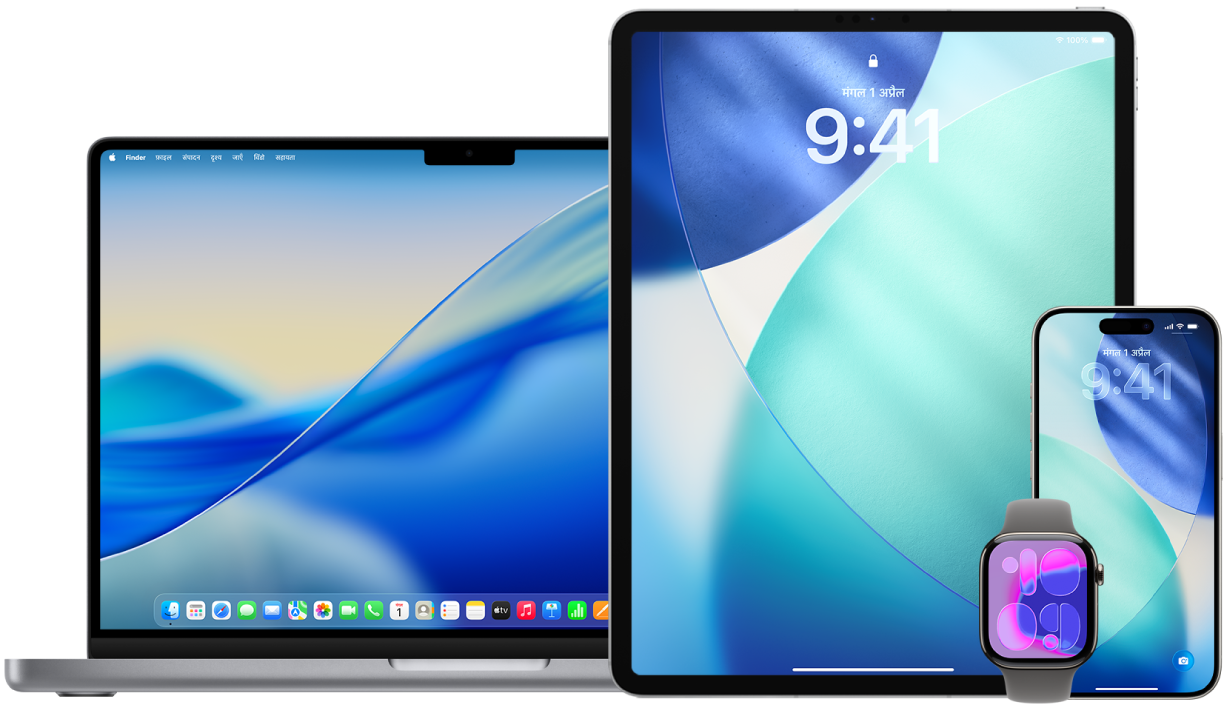
जब कोई ऐप स्थान सेवा का उपयोग कर रहा होता है, तो स्थान सेवा आइकॉन ![]() iPhone और iPad पर (स्क्रीन के शीर्ष पर स्टेटस बार में) और Mac पर (मेनू बार में) दिखाई देता है।
iPhone और iPad पर (स्क्रीन के शीर्ष पर स्टेटस बार में) और Mac पर (मेनू बार में) दिखाई देता है।
यदि आप स्थान सेवा को अक्षम करते हैं, तब भी तृतीय पक्ष ऐप्स और वेबसाइट आपका स्थान निर्धारित करने के अन्य तरीक़ों का उपयोग कर सकती हैं। सुरक्षा के लिए, आपके डिवाइस की स्थान जानकारी को प्रतिक्रिया प्रयासों में सहायता हेतु आपातकालीन कॉल के लिए इस्तेमाल किया जा सकता है, चाहे आपने स्थान सेवा को सक्षम किया हो या न किया हो।
जानें कैसे : नीचे कार्य को देखने के लिए, उसके शीर्षक के पास प्लस बटन ![]() चुनें।
चुनें।
स्थान सेवा को चालू या बंद करें
जब आप कोई डिवाइस सेटअप करते हैं, तो आपसे पूछा जाता है कि क्या आप स्थान सेवा चालू करना चाहते हैं। सेटअप पूरा होने के बाद, आप स्थान सेवा को किसी भी समय चालू या बंद कर सकते हैं।
अपने iPhone या iPad पर : सेटिंग्ज़
 > गोपनीयता और सुरक्षा > स्थान सेवा पर जाएँ और स्थान शेयरिंग चालू या बंद करें।
> गोपनीयता और सुरक्षा > स्थान सेवा पर जाएँ और स्थान शेयरिंग चालू या बंद करें।अपने Mac पर जिसमें macOS 13 या उसके बाद का संस्करण है : Apple मेनू
 > सिस्टम सेटिंग्ज़ चुनें, साइडबार में गोपनीयता और सुरक्षा
> सिस्टम सेटिंग्ज़ चुनें, साइडबार में गोपनीयता और सुरक्षा  पर क्लिक करें, फिर स्थान सेवा पर क्लिक करें। स्थान सेवा को चालू या बंद करें, यदि कहा जाए, तो अपना पासवर्ड दर्ज करें, फिर “अनलॉक करें” पर क्लिक करें।
पर क्लिक करें, फिर स्थान सेवा पर क्लिक करें। स्थान सेवा को चालू या बंद करें, यदि कहा जाए, तो अपना पासवर्ड दर्ज करें, फिर “अनलॉक करें” पर क्लिक करें।अपने Mac पर जिसमें macOS 12 या उससे पुराना संस्करण है : Apple मेनू
 > सिस्टम प्राथमिकता चुनें, साइडबार में गोपनीयता और सुरक्षा
> सिस्टम प्राथमिकता चुनें, साइडबार में गोपनीयता और सुरक्षा  पर क्लिक करें, गोपनीयता पर क्लिक करें, फिर स्थान सेवा पर क्लिक करें। यदि नीचे बाईं ओर लॉक लॉक्ड
पर क्लिक करें, गोपनीयता पर क्लिक करें, फिर स्थान सेवा पर क्लिक करें। यदि नीचे बाईं ओर लॉक लॉक्ड  है, तो प्राथमिकता पेन को अनलॉक करने के लिए इस पर क्लिक करें। स्थान सेवा को चालू या बंद करें।
है, तो प्राथमिकता पेन को अनलॉक करने के लिए इस पर क्लिक करें। स्थान सेवा को चालू या बंद करें।अपनी Apple Watch पर : सेटिंग्ज़
 > गोपनीयता और सुरक्षा > स्थान सेवा पर जाएँ।
> गोपनीयता और सुरक्षा > स्थान सेवा पर जाएँ।
निर्दिष्ट करें कि iPhone या iPad पर स्थान सेवा का उपयोग कौन-से ऐप्स कर सकते हैं
हो सकता है कि जब तक आप स्थान सेवा चालू न करें, तब तक कुछ ऐप्स काम न करते हों। जब पहली बार ऐप को आपकी स्थान सेवा जानकारी ऐक्सेस करने की आवश्यकता पड़ती है, तब आपको एक सूचना मिलती है जो ऐक्सेस की अनुमति माँगती है। इनमें से एक विकल्प चुनें :
एक बार अनुमति दें
ऐप का उपयोग करते समय अनुमति दें
अनुमति न दें
आप अलग-अलग ऐप्स के ऐक्सेस की समीक्षा भी कर सकते हैं या उसे बदल भी सकते हैं और बता सकते हैं कि ये कितनी बार आपके स्थान का उपयोग कर सकते हैं। iPhone या iPad के लिए निर्देशों का पालन।
सेटिंग्ज़
 > गोपनीयता और सुरक्षा > स्थान सेवा पर जाएँ और किसी ऐप की ऐक्सेस सेटिंग्ज़ देखें या बदलें।
> गोपनीयता और सुरक्षा > स्थान सेवा पर जाएँ और किसी ऐप की ऐक्सेस सेटिंग्ज़ देखें या बदलें।स्थान सेवा का अनुरोध करने के लिए इसका स्पष्टीकरण देखने के लिए, ऐप पर टैप करें।
निर्धारित करें कि आप ऐप्स को कितनी निकटता से आपका स्थान जानने की अनुमति देना चाहते हैं।
किसी ऐप को आपके सटीक स्थान का उपयोग करने की अनुमति देने के लिए, सटीक स्थान को चालू रखें।
आपका केवल अनुमानित स्थान शेयर करने के लिए—जो ऐसे ऐप के लिए पर्याप्त हो सकता है जिसे आपके सटीक स्थान की आवश्यकता नहीं होती है—आप सटीक स्थान को बंद कर सकते हैं।
नोट : यदि आप किसी ऐप का ऐक्सेस "अगली बार पूछें" पर सेट करते हैं, तो अगली बार ऐप द्वारा इसके उपयोग का प्रयास करने पर आपसे स्थान सेवा फिर से चालू करने के लिए कहा जाता है।
निर्दिष्ट करें कि Mac पर स्थान सेवा का उपयोग कौन-से ऐप्स कर सकते हैं
निम्नलिखित में से कोई कार्य करें :
अपने Mac पर जिसमें macOS 13 या उसके बाद का संस्करण है : Apple मेनू
 > सिस्टम सेटिंग्ज़ चुनें, साइडबार में गोपनीयता और सुरक्षा
> सिस्टम सेटिंग्ज़ चुनें, साइडबार में गोपनीयता और सुरक्षा  पर क्लिक करें, फिर स्थान सेवा पर क्लिक करें।
पर क्लिक करें, फिर स्थान सेवा पर क्लिक करें।अपने Mac पर जिसमें macOS 12 या उससे पुराना संस्करण है : Apple मेनू
 > सिस्टम प्राथमिकता चुनें, साइडबार में गोपनीयता और सुरक्षा
> सिस्टम प्राथमिकता चुनें, साइडबार में गोपनीयता और सुरक्षा  पर क्लिक करें, स्थान सेवा पर क्लिक करें, फिर “स्थान सेवा सक्षम करें” का चयन हटाएँ। परिवर्तन करने के लिए आपको पहले सिस्टम प्राथमिकता को अनलॉक करना होता है। ऐसा करने के लिए, निचले-बाएँ कोने में
पर क्लिक करें, स्थान सेवा पर क्लिक करें, फिर “स्थान सेवा सक्षम करें” का चयन हटाएँ। परिवर्तन करने के लिए आपको पहले सिस्टम प्राथमिकता को अनलॉक करना होता है। ऐसा करने के लिए, निचले-बाएँ कोने में  पर क्लिक करें, फिर अपना पासवर्ड दर्ज करें।
पर क्लिक करें, फिर अपना पासवर्ड दर्ज करें।
सूची में मौजूद प्रत्येक ऐप के लिए स्थान सेवा चालू या बंद करें।
यदि आप किसी ऐप के लिए स्थान सेवा बंद करते हैं, तो अगली बार ऐप द्वारा आपका स्थान डेटा के उपयोग का प्रयास करने पर आपसे इसे फिर से चालू करने के लिए कहा जाता है।
सिस्टम सेवा को प्रकट करने के लिए ऐप्स की सूची के नीचे स्क्रोल करें, फिर उस विशिष्ट सिस्टम सेवा को देखने के लिए विवरण बटन पर क्लिक करें जो आपका स्थान उपयोग करती है।
आपके Mac का स्थान उपयोग करने की अनुमति Siri सुझाव और Safari सुझाव को देने के लिए, स्थान आधारित सुझाव चुनें।
आपके Mac को आपके लिए महत्वपूर्ण स्थान पहचानने की अनुमति देने और नक़्शा, कैलेंडर, रिमाइंडर आदि में संबंधित उपयोगी जानकारी देने के लिए महत्वपूर्ण स्थान चुनें। महत्वपूर्ण स्थानों को एंक्रिप्टेड किया जाता है और इसे Apple द्वारा पढ़ा नहीं जा सकता है। आपके द्वारा पहचान किए गए स्थानों की सूची देखने के लिए विवरण पर क्लिक करें। आप सूची में से स्थान चुन सकते हैं और उन्हें हटा सकते हैं या सभी स्थान हटाने के लिए
 > “हिस्ट्री साफ़ करें” पर क्लिक करें।
> “हिस्ट्री साफ़ करें” पर क्लिक करें।